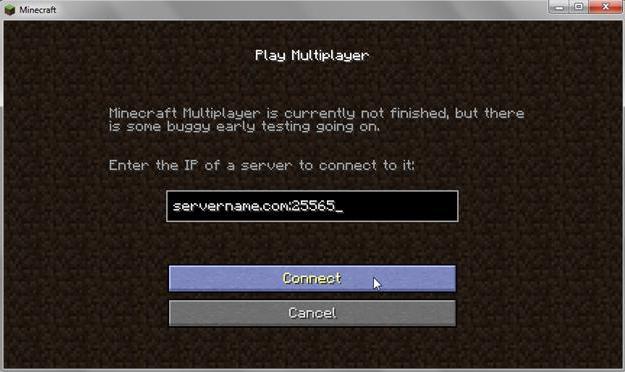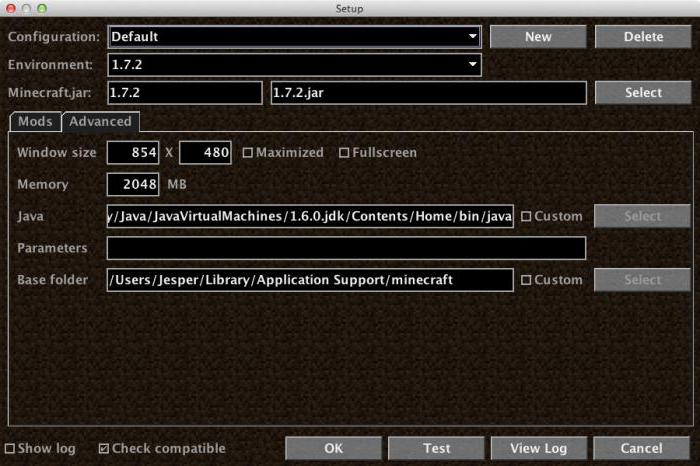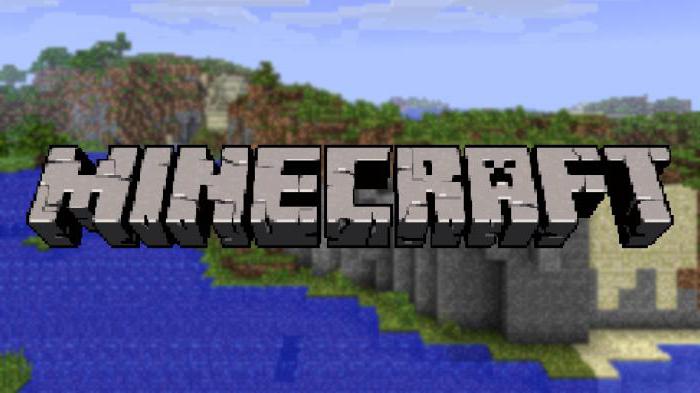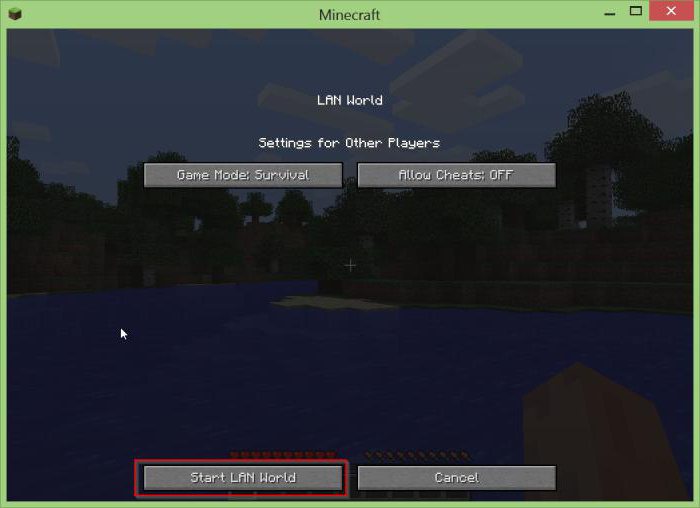Общая тема для тех, у кого проблемы со входом на сервер с причинной:
«Ошибка. Перезапустите клиент»
Причина появления ошибки вызвана защитными механизмами на серверах.
Итак, для начала давайте разберемся из-за чего возникает данная ошибка.
Сессия авторизации — в нашем случае это сгенерированный ключ, который отправляется на сервер и является Вашим уникальным идентификатором при заходе на сервер. Данное определение будет использоваться далее в теме, поэтому важно знать о чём идёт речь.
Для удобства пункты помечены соответствующими цветами, указывающие на то, какова вероятность возникновения ошибки по той или иной причине.
Зелёный — редко.
Синий — мало вероятно.
Красный — чаще всего.
Причины её возникновения
1. Повторный запуск клиента
Если Вы зашли на сервер и Вам понадобилась запустить ещё один клиент, то у Вас поменяется сессия авторизации, соответственно, если Вы выйдите с сервера на первом клиенте и попытаетесь зайти снова, то у Вас появится упомянутая выше ошибка, но это Вам никак не помешает переподключиться на сервера на втором клиенте.
Пояснение:
В данном случае важно просто помнить, если Вы решили запустить ещё один клиент, то выйдя с сервера на первом клиенте, Вы уже не сможете продолжить игру на нём.
2. Взлом аккаунта
Вы себе спокойно играете и вдруг происходит рестарт, после которого Вы не можете зайти на сервер с упомянутой ошибкой выше, но никакого другого клиента у Вас не запущено. Человек, который Вас взломал, играет с Вашего аккаунта на другом клиенте\сервере, соответственно, повторяется случай из первой причины возникновения данной ошибки, так как на один аккаунт запущено несколько клиентов и последний из них, как самый «свежий», будет иметь право играть нормально.
Решение:
Незамедлительно изменить пароль и устранить возможности взлома Вашего аккаунта в дальнейшем, путём установки хорошего пароля. Как сменить пароль? Данная тема актуальна на момент создания этой темы, возможно в дальнейшем ситуация измениться и будет более удобный способ изменить пароль от аккаунта.
3. Потеря данных
Есть различное количество антивирусов и прочего программного обеспечения, которое защищает компьютер. Важно знать, что такое программное обеспечение не просто постоянно сканирует Ваш компьютер и оперативную память на наличие вирусов или других шпионский программ, но и так же блокирует неопознанный входящий и исходящий трафик. К примеру, происходит обычная отправка данных о текущей сессии авторизации на сервер. После того, как Вы запустили клиент, лаунчер сгенерировал сессию авторизации и отправил её на сервер, но Ваше программное обеспечение просто перехватило и «убило» его, так как не смогло понять, что это и безопасно ли оно. Когда Вы попытаетесь зайти на сервер, он начнёт проверять Вас и в ходе проверки он сделает для себя вывод, что от такого пользователя не поступала сессия авторизации и пускать его нельзя, тем самым отправит ответ клиенту, а клиент в свою очередь покажет Вам выше упомянутую ошибку.
Решение:
Программное обеспечение — далее ПО.
Как было сказано выше, защитное ПО блокирует отправку данных неизвестных ему программ.
Как этого избежать?
Для начала важно знать, что у каждого нормального защитного ПО есть исключения, в которые можно добавлять файлы\соединения(ip) и тому подобное. Узнав точное названием Вашего защитного ПО, Вы можете сделать следующий запрос в любой поисковой системе (Google, Yandex
В нашем случае Вам потребуется добавить в исключение сам лаунчер, так как отправку соединения производит именно он и он же является источником.
Но что же делать, если у Вас не установленное защитное ПО?
Я Вас огорчу, но защитное ПО установлено в Windows по умолчанию(и славу Богу), тот же Windows Defender и Брандмауэр. В данном случае именно брандмауэр отвечает за контроль исходящего и входящего трафика и именно в нём Вам нужно будет добавлять в исключение или же во все отключить (не рекомендуется, попробовать отключить в случае, если добавление в исключение не помогло). Опять же, по элементарному запросу: «Как отключить или добавить в исключение в брандмауэре» — Вы получите инструкция, как именно это сделать.
Так же неоднократно было замечено, что программа Hamachi способствует появлению «bad login». Отключите данную программу по одной из многих инструкцией в гугле.
4. Бан по HWID
:ph34r: Бан по HWID — другими словами: бан по железу. :ph34r:
Hardware ID — это уникальный буквенно-числовой код, присвоенный вашему компьютеру. Проверить точно ли Вы забанены по железу самостоятельно не получится.
Решение:
Вспомнить, что именно Вы нарушили, за что получили бан по железу и осознать это, после чего идти к администрации проекта и каясь просить разбан. Другого варианта нет.
Раз уж здесь зашла речь о администрации, то за долго до создания данной темы существовала эта тема. В ней тоже описан способ решения проблемы, но практика показывать, что в 95% случаев сам пользователь может решить проблему и вмешательство со стороны администрации не требуется (за исключением бана по HWID).
P.S.
Один игрок писал:
«Всё, я решил проблему, всё что я сделал, это перезапустил компьютер, отключил антивирус и запустил от имени администратора. От себя могу сказать, что когда лаунчер у меня не работал, монеты в лаунчере и на сайте не совпадали… Не знаю как это связано, может вам поможет.«
Содержание
- Не работает лаунчер excalibur craft
- Не работает лаунчер
- Вопрос
- FallenAngelBro 158
- FallenAngelBro
Решение наиболее частых проблем с лаунчером и клиентом.
Приветствую всех пользователей, которые посетили данную тему. В данной теме расписаны разные проблемы с лаунчером и клиентом, а так же возможные способы их устранения.
Первым делом отвечу на самые часто задаваемые вопросы:
1. Лаунчер работает на x32 (не совсем корректно, в зависимости от конфигурации оборудования) и x64 битных системах.
2. Запуск лаунчера на Linux и MAC OS.
3.

Проблема || Решение

1. Лаунчер совсем не запускается с ярлыка || бесконечная авторизация || К сожалению Excalibur-Launcher не смог соединиться с главным сервером.
1. Возможны временные проблемы с центральным сервером. Потребуется подождать.
Так же это могут быть плановые, а так же не плановые технические работы. О проведении подобных событий можно узнать в группе VK или же на главной страницы сайта.
2. В случае, если это не 1 пункт, то следует полностью отключить антивирус, а так же брандмауэр Windows. Банальное решение проблемы. Антивирус или брандмауэр блокирует лаунчеру доступ в интернет.
Примечание: В большинстве случае, это помогает. Во избежании подобной проблемы в дальнейшем настоятельно рекомендуется добавить лаунчер в исключение антивирусного ПО и брандмауэра. Как это сделать ищите на сайтах технической поддержки Вашего антивирусного ПО (некоторое антивирусное ПО само контролирует брандмауэр, по этому достаточно будет сделать исключение только в антивирусном ПО).
3. Hosts.
Для начала давайте разберёмся, что такое h osts.
hosts — текстовый файл, содержащий базу данных доменных имен и используемый при их трансляции в сетевые адреса узлов. Запрос к этому файлу имеет приоритет перед обращением к DNS-серверам. В отличие от системы DNS, содержимое файла контролируется администратором компьютера. Иными словами, если в данном файле будет какой либо ip адрес (естественно правильно оформленный), то компьютер не при каких условиях не сможет обратится к этому ip адресу.
Возможно такое, что Вы поймали вирус или же к примеру лаунчера других проектов того же Minecraft’a нарочно запишут в данный файл ip адреса других проектов (конкуренция.. все дела..) и из-за этого доступа к серверу конечно же нет. Что делать? Восстановить файл hosts по умолчанию. Как это сделать описано здесь.
Что же такое Winsock? Если сказать в «двух словах», то Winsock это интерфейс, который упрощает разработку сетевых приложений под Windows. Всё что нам нужно знать, это то что Winsock представляет собой интерфейс между приложением и транспортным протоколом, выполняющим передачу данных.При взаимодействии клиент — сервер в сети каждого участника взаимодействия можно рассматривать как конечную точку. Сокет это вроде как и есть эта конечная точка. В приложении вы определяете сокет. Есть определённый ряд причин из-за чего данный протокол может повредится.
Как его восстановить:
Идёт в папку appdata и удаляем папку exjava. Далее открываем консоль от имени администратора, после чего вводим (без кавычек) «netsh winsock reset«, Вам должно было вывестись такое сообщение от команды «The following Command was not found: winsock reset«. Далее вводим ещё раз «netsh winsock reset«, но в этот раз уже должно вывестись другое сообщение «Successfully reset the winsock catalog.» Перезагружаете компьютер. Подробнее о восстановление протокола TCP/IP читайте здесь .
5. У одного пользователя в логе была ошибка при входе в аккаунт в лаунчере:
В гугле порекомедовали попробовать найти и удалить шпионскую программу(вирус) RelevantKnowledge либо её аналог PremierOpinion, у пользователя была обнаружена программа PremierOpinion, после её удаления, даже без перезапуска, он смог успешно авторизоваться в лаунчере.
2. Лаги в клиенте || Некорректная работа клиента.
Данная проблема является одной из самых распространенных.
Лично я считаю, что у пользователей, которые следят за своими компьютерами, подобных проблем возникнуть не должно. Что подразумевается под «следят» спросите Вы? Пользователь должен быть уверен в программном обеспечении, которое устанавливает, а так же следить за безопасностью компьютера. Исключением из этого может быть только настройка клиента (и программное обеспечение, которое помогает стабильной работе клиента) , а так же на сколько мощное оборудование установлено в компьютере.
Попытаемся устранить данную проблему:
1. Для начала, полностью закройте игру и отключите антивирус, а так же брандмауэр Windows.
2. Так же потребуется удалить клиент. Для этого: открываем меню «ПУСК» ==> пишем в поиске %appdata% и нажимаем Enter ==> далее видим папку .exclient (в старых версиях Windows (XP, 7) может потребоваться перейти в папку Roaming. а там уже будет папка .exclient). ==> удаляем её (Удаляться все клиенты! Если есть важные скриншоты, то сохраните их самостоятельно).
ВАЖНО. Не настраивайте оптифайн после переустановки клиента. Попробуйте зайти с дефолтными настройками клиента.
3. Удаляем папку exjava (она находится там же, где и .exclient).
4. Сразу после этого, переустановите Java, сделать это можно по данной ссылке (для MAC OS) .
5. Обновите драйвер на видеокарту. Если Вы сами знаете как это сделать — делайте, если же нет, то откройте спойлер ниже, в нём будет приведена инструкция как это сделать.
6. Далее устанавливаем .NET Framework по данной ссылке.
7. Напоследок нужно обновить этот пакет.
8. Увеличьте количество выделяемой оперативной памяти для клиента. Как это сделать можно узнать здесь. Как выбрать количество выделяемой оперативной памяти (откройте спойлер ниже).
9. Настоятельно рекомендуется добавить лаунчер в исключение антивирусного ПО и брандмауэра. Как это сделать ищите на сайтах технической поддержки Вашего антивирусного ПО (некоторое антивирусное ПО само контролирует брандмауэр, по этому достаточно будет сделать исключение только в антивирусном ПО).
В данном пункте были описаны общие решения проблемы, конечно же есть вероятность, что не всем это поможет.
1. Для того, что бы обновить видеокарту, требуется узнать её название. Определить название можно следующим образом:
Для пользователей Windows XP:
1) Нажмите правой кнопкой мыши на значке «Мой компьютер» и выберите «Свойства».
В появившемся окне выберите вкладку «Оборудование».
2) Перейдите в меню «Диспетчер устройств».
3) В диспетчере устройств найдите «Видеоадаптеры», раскройте вкладку. Там будет указано название Вашей видеокарты.
Для пользователей Windows 7 (8, 8.1, 10):
1) Нажмите правой кнопкой мыши на значке «Мой компьютер» и выберите «Свойства».
Перейдите в меню «Диспетчер устройств».
2) В диспетчере устройств найдите «Видеоадаптеры», раскройте вкладку. Там будет указано название Вашей видеокарты.
Примечание: Если там указано «Неизвестное устройство», то для определения названия видеокарты рекомендуем. обратиться к продавцу, у которого Вы приобрели компьютер. Данной действие расписывать долго, в интернете есть готовые решения, в которых рассказывается, как определить название видеокарты в случае, если вместо названия пишет «Неизвестное устройство». ЧаВо?
2. После того, как Вы узнали название видеокарты требуется найти актуальный драйвер под неё. Найти актуальный драйвер Вы можете на сайте производителя своего видеоадаптера. Наиболее распространенными видеокартами являются видеокарты NVIDIA и ATI.
Драйвера для видеоадаптеров NVIDIA можно найти здесь.
Для видеоадаптеров ATI здесь.
3. Установить драйвер.
После того как Вы скачали актуальный драйвер, его необходимо установить. Для этого запустите файл (нажмите на него двойным щелчком левой кнопки мыши) и следуйте предложенным инструкциям. После установки драйвера необходимо перезагрузить компьютер.
Если Вы сделали всё по инструкции и во время установки драйверов не возникло проблем, а так же ошибок, то данный пункт можно считать выполненным.
3. «Ошибка, перезапустите клиент» [Bad Login]
Источник
Не работает лаунчер
Спросил FallenAngelBro,
28 января
Вопрос
FallenAngelBro 158
FallenAngelBro
1. Описание проблемы: При очередном запуске лаунчера сначала я не смог запустить сервера Excalibur (жму на сталкер, выпадает ошибка). Далее посоветовали удалить exjava и excalibur в %appdata%, теперь же вообще установка не идет (при том что я запускаю и от имени администратора, и просто в архиве). скриншот с ошибкой (тык)
2. Название антивируса: Антивирусов нет, брандмауэр выключен
3. У вас стационарный ПК или ноутбук?: Стационарный
4. Проблема в лаунчере или клиенте?: Не могу точно сказать в чем проблема, но я не могу войти именно в лаунчер
5. Как давно появилась проблема?: 28/01/2021 в 17:45-16:00 (примерно)
6. Сколько памяти выделено на клиент?: Не могу сказать точно, но не менее 4048mb было выделено ранее
7. Какие действия были предприняты для устранения проблемы?: Переустановка лаунчера, полное отключение брандмауэра и всевозможных антивирусов, перезапуск интернет-сети
8. Предоставьте файл диагностики: txt файл
9. Предоставьте следующие файлы: файл crash-reports* (если имеется) и обычный файл логов: Не могу предоставить логи, так как я переустанавливал все путем удаления ранее установленных правил, поэтому сейчас файла .exlauncher попросту нет.
К дополнению: могу предоставить скорость интернета, любые технические статистики системы, требуемые по жалобе.
Источник
Содержание
- Ошибка «Not authenticated with Minecraft.net» и способы ее решения
- Что делать, чтобы убрать ошибку?
- Купить Майнкрафт
- Ошибка входа недействительная сессия перезапустите игру
- Ошибка входа недействительная сессия перезапустите лаунчер
- Причины возникновения ошибки
- Решение ошибки входа
- Решение недействительности сессии
- Ошибка входа: Недействительная сессия перезапустите лаунчер и игру в 1.12 и 1.13
- Что значит ошибка входа — возможные причины сбоя
- Как исправить?
- Как обойти проверку лицензии?
- Как настроить IP и порт при недопустимой сессии?
- Выводы и итоги
- Minecraft ошибка входа недопустимая сессия
- Следуем правилам
- Hamachi
- Удаление игры
- Реестр
- Вирусы
- Версия
- Причины ошибки входа
- Инструкция по исправлению
- Как отключить проверку лицензии
- Настраиваем порт и IP при недействительной сессии
- Подведем итоги
- Борьба с вирусами при проблемах с запуском игры
- Устранение ошибки «Недопустимая сессия, попробуйте перезапустить игру» через сеть
- Удаление Minecraft для устранения проблемы с запуском
- Если причина ошибки в разных версиях игры
- Пиратская версия клиента Майнкрафт
- Заключение
Ошибка «Not authenticated with Minecraft.net» и способы ее решения
Очень распространенная ошибка которая возникает при попытке входа на Майнкрафт сервер с лицензионного аккаунта через официальный лаунчер. Дословно ошибка говорит, что у того кто сейчас пытается зайти на игровой сервер нет авторизации Minecraft.net, тоесть сервер не понимает, что мы используем лицензионный Майнкрафт аккаунт.
Причем данная ошибка возникает именно в момент использования аккаунта, то есть Вы могли купить лицензионный аккаунт и с успехом играть на самых топовых серверах и в какой то момент увидеть данную ошибку.
Ошибка будет выглядеть примерно так:
Not authenticated with Minecraft.net
Что делать, чтобы убрать ошибку?
Все достаточно элементарно, достаточно в первом окне при запуске игры Minecraft выйти из аккаунта и по новой ввести Ваш логин и пароль от лицензии. Происходит эта ошибка по причине долгого отсутствия за ПК, Mojang просто теряет Вашу аутентификацию.
Удачи Вам в игре и помните если Вам нужно играть на Майнкрафт сервере Hypixel, Вы можете купить аккаунт с проверкой на этом сервере!
Купить Майнкрафт
При помощи сайта Вы сможете купить лицензионный Майнкрафт аккаунт по самой дешевой цене. Так же на сайте предоставлен выбор для покупки более дорогих и надежных аккаунтов.
Этот сайт никак не связан с Mojang или Microsoft, все используемые товарные знаки принадлежат их владельцам.
Источник
Ошибка входа недействительная сессия перезапустите игру
С момента запуска Майнкрафт известен своими ошибками. Даже лицензионная версия игры обладает большим разнообразием проблем, связанных с постоянными вылетами. Все может работать хорошо и вдруг начать глючить. Так, одной из основных проблем в последнее время является ошибка входа из-за 2недействительной сессии». И это все в официальной версии приложения.
Если говорить о пиратскую копию, здесь проблем будет гораздо больше и появляться они будут чаще.
Ошибка входа недействительная сессия перезапустите лаунчер
Причины возникновения ошибки
- Нет доступа в интернет. Проверьте соединение
- Нарушение кода игры в связи с установкой «плохих» модов
- Пиратская версия игры
- Использование пиратских программ, использование которых запрещено администратором сервера
- Заражение вирусами
- Блокировка антивирусными программами
- Проблемы текущего обновления
В первую очередь стоит вспомнить успешный запуск игры и что после этого устанавливалось/удалялось с компьютера. Изменения в системе, установка новых приложений вполне могут повлиять на работоспособность игры.
Решение ошибки входа
В первую очередь воспользуемся наиболее простыми выходами из ситуации, для решения возникшей задачи воспользуйтесь следующими методами:
- Каждый из игроков Minecraft должен перезагрузить игру.
- Перезагрузка компьютера
- Проверить интернет-соединение. Перезагрузить свич/роутер.
- Удаляем кеш-файлы.
- Останавливаем и закрываем все лишние, нагружающие компьютер процессы в диспетчере задач
- Проверить соответствие версии игры между участниками. В случае несоответствия — переустановить чтобы совпадала
- Проверить наличие обновлений драйверов сетевой карты
- Очистить игру от непроверенных модов
Посмотрим правде в глаза — в девяносто процентов случаев, используется пиратский софт. Разработчики не любят пиратов и вставляют так много палок в колеса, как это возможно. В связи с чем, пользователям неофициальной игры, проще пользоваться неофициальными серверами. Даже вылетов в Windows и прочих ошибок скорее всего будет меньше.
Для игры без багов и других «приятных вещей» советуем воспользоваться следующим:
- Локальная сеть от Хамачи (Hamachi)
- Зарегистрируйтесь в сети по ссылке
- Скачайте и установите лаунчер по ссылке
- Входим в опции ТЛаунчера, жмем «Настроить аккаунты» и далее устанавливаем «Вход через Ely.by»
- Отключаем антивируса, фаерволы, брандмауэры и другие приложения подобного типа
- Создаем и задаем соединение через Hamachi, скидываем ссылку другу, что бы он присоединился
- В Minecraft создаем «открытый для сети» мир
- Добавляем сведения айпи (от хамачи), также порт, указанный в игре
- Версия игры и лаунчера у всех — одна и та же, иначе ничего не получится
- Необходимо отключить проверку игрой лицензии
- Заходим в папку с игрой
- Открываем файл: server.properties. Если не можете найти — воспользуйтесь поиском
- Открываем при помощи блокнота
- При помощи поиска находим online-mode=true, заменяем на online-mode=false
- Сохраняем изменения. Перезагружаем компьютер и включаем игру
Решение недействительности сессии
Для решения указанной проблемы понадобится ip-адрес. В данной ситуации порт и айпи указывает Майнкрафт, которые и посылаем второму игроку для присоединения.
Что бы точно открыть порт, воспользуйтесь следующим способом:
- Открываем торрент. Если нет — скачайте здесь и откройте.
- Прекращаем скачивание и останавливаем раздачи файлов. В настройках ставим порт, который указала нам ранее игра
- Передаем айпи второму игроку
Проблема должна быть решена. Если ничего не помогло — попробуйте скачать лаунчер с другого сайта и проделать вышеуказанные шаги
Источник
Ошибка входа: Недействительная сессия перезапустите лаунчер и игру в 1.12 и 1.13
Minecraft — игра, завоевавшая огромную аудиторию со всего мира. Но, несмотря на популярность, периодические баги не обходят знаменитый экшен стороной. Особенно это касается пиратских версий. Ошибки при запуске одиночных и онлайн-версий могут появиться внезапно, даже если до этого все работало идеально. Одна из самых частых проблем — сообщение с текстом «Недействительная сессия: перезапустите лаунчер и игру» в момент загрузки. Попробуем разобраться, что означает этот баг и как устранить его своими силами.
Что значит ошибка входа — возможные причины сбоя
Самые распространенные причины, при которых выскакивает такая ошибка входа:
- Проблемы подключения к сети, временный сбой сервера.
- Версия Майнкрафт не совпадает с версиями установленных модов.
- Попытка зайти на официальный сервер с пиратки Майнкрафт.
- Попытка разработчиков побороть пиратский софт.
- Внутренний сбой на этапе создания локальной сети.
- Вирусное или защитное ПО на Windows.
- Баг конкретной версии.
- Несовместимость с ОС пользователя, отсутствие нужных драйверов.
Для более оперативного решения проблемы стоит вспомнить, не было ли изменений в системе с момента последнего успешного запуска Minecraft. Это могут быть как обновления самой ОС, так и обновления драйверов. В таком случае может помочь восстановление системы до той даты, когда все работало хорошо (грубо говоря — откат). Если же изменений не происходило, то необходимо попробовать различные методы.
Как исправить?
Что делать, если столкнулись с подобной ошибкой сессии? Обычно достаточно простых действий, таких как перезагрузка лаунчера, игры. Если это не помогло, то попробуйте совершить следующее:
- Перезапустите игру. Как полностью перезапустить игру? Для этого после закрытия проверьте диспетчер задач, остановите все процессы, имеющие отношение к Майнкрафт. То же самое пусть сделают другие участники.
- Перезагрузите Windows.
- Выключите роутер/модем, оставьте на несколько минут. Если у вас динамический IP, то его смена может решить проблему.
- Если при запуске все пишет навязчивое сообщение, попробуйте удалить все временные файлы (Пуск (Win+R) >> Выполнить >> %TEMP% >> Удалить). Скачайте банально программу CCleaner и проведите полную очистку.
- Проверьте ОС на наличие вирусов программами DrWeb, Malwarebytes, AdwCleaner или другими.
- Переустановите игру. Убедитесь, что у друга стоит аналогичная версия Minecraft.
- Обновите, если необходимо, драйверы сетевой карты.
- Удалите все кастомные моды, привязанные к Minecraft.
Приобретение лицензии решит все вышеперечисленные проблемы, так как большинство багов появляется обычно в пиратских копиях. Если лицензию купить по каким-то причинам не удается, то выход один — попробовать неофициальные серверы:
- Локальную сеть Hamachi.
- Ely.by — сеть скинов, авторизации.
Инструкция по применению Ely.by:
- Зарегистрировать профиль на сайте.
- Загрузить его в систему. Запустить tlaun.ch.exe.
- Открыть настройки TLauncher, нажать «Настроить аккаунты», затем >> «Войти через Ely.by».
- Выключить онлайн-защиту системы (антивирусы, встроенный защитник, файерволл, брандмауэр).
- Задать сеть посредством Hamachi, затем попросить друга подключиться к ней.
- Создать новый мир, выбрать «Открыть для сети».
- Ввести заданный игрой порт, IP от Хомачи.
- Проверить, чтобы версии лаунчеров, модов, самой Minecraft совпадали у всех игроков сети, а иначе будет выдаваться неверный идентификатор.
Как обойти проверку лицензии?
Программисты Minecraft для борьбы с пиратством встроили специальную проверку защиты. На сегодняшний день возможно ее отключение, но в будущем разработчики, вероятно, усложнят попытки входа с неофициальных копий. Отключить защиту можно по инструкции ниже.
- Откройте директорию Майнкрафт, найдите там файл server.properties. Для быстрого поиска нажмите Ctrl+F и вставьте в строку название файла.
- Нажмите правой кнопкой мышки, затем — «Открыть с помощью…» >> «Блокнот ».
- Найдите в открывшемся тексте online-mode=true. Поменяйте в строке true на слово false.
- Сохраните изменения в файле и перезагрузите компьютер.
Как настроить IP и порт при недопустимой сессии?
Для пользования локальной сетью нужно узнать IP-адрес своего ПК. Пропишите ipconfig в командной строке. IP-адрес сети узнать гораздо проще при помощи обычных онлайн-сервисов. Самый популярный — это 2ip.ru. Просто откройте сайт, а там скопируйте отображенный IP. Если вы используете Hamachi, то IP и порт создаст сама игра. Данные порта и IP необходимо сообщить всем игрокам сети.
В процессе открытия могут возникнуть ошибки. Чтобы их устранить, проведите следующие манипуляции:
- Откройте любую программу, где можно настраивать подключение, например uTorrent.
- Остановите в приложении все скачивания и раздачи, а затем пропишите полученный порт в настройках.
- Готово. Чтобы подключить другого игрока к миру, передайте ему эти данные.
Бывает, что ни один из способов устранения бага не работает. Это может означать, что на вашем ПК не поддерживается установленная версия Майнкрафт. Попробуйте поставить другой лаунчер (устаревший 1.12 обновить до 1.13 или 1.14).
Выводы и итоги
Ошибка при входе на сервер, которой мы посвятили обзор, чаще выскакивает у обладателей пиратских версий Minecraft. Попытайтесь моментально решить вопрос, скачав лицензию, но опытные игроки давно продумали способы исправления любых багов неофициальных версий. Нам остается только следовать инструкциям, а затем спокойно наслаждаться игрой!
Источник
Minecraft ошибка входа недопустимая сессия
Итак, некоторые игроки в «Майнкрафт» начинают жаловаться на сообщение «Ошибка входа: недопустимая сессия. Попробуйте перезагрузить игру». Почему появляется данная неполадка? Как с ней бороться? И вообще, стоит ли делать это? Давайте попробуем разобраться в данном вопросе. Ведь далеко не всегда из-за каких-то неполадок стоит отказываться от всей игрушки в целом. А значит, побороться за нее все-таки нужно. Но как именно? С чего начать?
Следуем правилам
Что ж, мы решили поиграть в «Майнкрафт» и увидели «Ошибка входа: недопустимая сессия. Попробуйте перезагрузить игру». Очень неприятная неожиданность, но с ней стоит побороться. И начнем, пожалуй, с самого простого варианта развития событий.
Речь идет о следовании указаниям в тексте ошибки. Игра просит перезагрузиться? Так сделайте это. Может быть, во время подключения возник какой-то сбой, который мешает игровому процессу. А после перезапуска он пропадет. И можно будет полноценно наслаждаться игрой. Вариант немного глупый, но он имеет место быть. Особенно если вы работаете на новом компьютере, который еще не мог быть инфицирован вирусами.
Hamachi
Не помогло? Тогда подумайте, почему появляется в игре «Майнкрафт» ошибка входа (недопустимая сессия). Быстро и просто понять причины подобного поведения крайне трудно. Тем не менее стоит погадать немного. Может, с игрой все в порядке? А вот с приложением для сетевого ее варианта — не совсем?
Возможно, вам достаточно будет переустановить или перезагрузить Hamachi. И, конечно же, после этого зайти в «Майнкрафт». Повторите попытку создания и подключения к сессии. Получилось? Скорее всего, вас ожидает удача.
Нет? Тогда придется дальше размышлять, по каким причинам появляется сообщение типа «Ошибка входа: недопустимая сессия. Попробуйте перезагрузить игру». Но работать с Hamachi пока не заканчиваем. Для того чтобы вновь направить ситуацию в нужное русло, попытайтесь полностью удалить и переустановить приложение. Пройдите в нем авторизацию, а затем возобновите попытку подключения в Minecraft. То же самое пусть сделает и ваш товарищ, к чьей сессии вы пытаетесь присоединиться. Подобные события крайне часто помогают исправить все неполадки. И вы вновь сможете наслаждаться миром «Майнкрафта» по сети.
Удаление игры
Следующий вариант развития событий — это удаление игры с ее последующей переустановкой. Ни для кого не секрет, что «Майнкрафт» — это игра, которая отличается своей нестабильностью. И по этой причине иногда приходится удалять ее и ставить заново.
Увидели в Minecraft «Ошибка входа: недопустимая сессия»? Попробуйте перечисленные выше приемы. А затем, если они не дали результатов, удалите игру. Конечно же, не забудьте установить ее заново, а затем пройти авторизацию. Что теперь? Создайте свою игровую сессию или попытайтесь присоединиться к уже существующей. Наверняка это поможет.
Подобного рода ошибка зачастую возникает на старых компьютерах. По каким именно причинам — никто не знает. Но игроки со слабым «железом» борются с ошибкой входа таким методом. Как ни странно, работает.
Реестр
Следующий способ помогает, но крайне редко. И тогда, когда вы точно знаете, что с игрой и операционной системой все в полном порядке. Если пришлось столкнуться с сегодняшней проблемой, можно попытаться почистить системный реестр компьютера. Для чего? Так он очистится, работоспособность некоторых приложений наладится, и восстановится доступ в «Майнкрафт».
Лучше всего установить себе CCleaner. Эта утилита служит для очистки реестра компьютера и его оптимизации. Устанавливаете, запускаете, а потом отмечаете все разделы жесткого диска, браузеры и съемные носители. В правой части окошка жмете на «Анализ», потом на «Очистка». И никаких проблем не будет.
Можно перезагрузить компьютер на всякий случай. Теперь попробуйте подключиться к игре «Майнкрафт». «Ошибка входа: недопустимая сессия» все равно выскакивает? Тогда уже всерьез стоит задуматься над проблемами вашего компьютера. Ведь при таком раскладе, как показывает практика, игра ни при чем. Устраните проблему в операционной системе, а потом попробуйте вновь.
Вирусы
Например, стоит проверить компьютер на наличие разнообразной заразы. Довольно часто именно она способна не только нарушить работоспособность каких-то приложений, но и нанести вред данным, хранящимся в системе.
Запустите антивирус, проведите глубокую проверку всех разделов жесткого диска. Взгляните на выданные результаты. Постарайтесь вылечить все потенциально опасные объекты. А то, что не поддалось процессу — удалите. К слову, стоит заранее удалить «Майнкрафт». И устанавливать ее непосредственно после проверки компьютера. Зачастую игровые файлы могут отображаться как вредоносные или опасные объекты.
Готовы? Тогда перезагружаем компьютер, если удаляли «Майнкрафт» — ставим его снова, а затем возобновляем попытку подключения к игровой сессии. Вот так довольно легко и просто можно решить ситуацию, когда компьютер пишет: «Ошибка входа: недопустимая сессия».
Версия
Но мы забыли еще один, не самый частый, но важный момент. Версия Minecraft также играет роль при попытках подключения к сессиям. К примеру, последние «части» отличаются тем, что в них много багов и недоработок. И по этой причине стоит дожидаться их исправления.
Помимо всего прочего, у вас и вашего товарища, с которым вы планируете поиграть по сети, должны быть установлены одинаковые версии приложения. В противном случае решить сегодняшнюю проблему так и не удастся. Замените «Майнкрафт» на более старую или новую (договоритесь с другом). Теперь подключайтесь к сессии и наслаждайтесь процессом. Проблема с сообщением «Ошибка входа: недопустимая сессия. Попробуйте перезагрузить игру» не побеспокоит вас.
Специфика игры Minecraft заключается в ее нестабильности. С проблемами запуска одиночной или сетевой игры может столкнуться любой, даже если до этого все работало хорошо. Разумеется, если для официального софта свойственны единичные баги, то у пиратских версий ошибки вылетают очень часто. Далее мы поговорим о том, что делать при возникновении сообщения: «Недействительная сессия (Перезапустите лаунчер и игру)» в Майнкрафт и как это можно исправить.
Ошибка входа: Недействительная сессия, перезапустите лаунчер и игру
Причины ошибки входа
Наиболее распространенным причинами появления ошибки входа в версиях 1.12.2 и 1.13.2 являются:
- проблемы подключения или временный сбой;
- несоответствие версий и предустановленных модов игры;
- попытка зайти с пиратской игры на лицензионный сервер;
- борьба разработчиков с использованием нелицензионного софта;
- сбой при создании локальной сети;
- вирусы или защитное ПО в системе;
- баги конкретной версии игры.
Чтобы упростить решение проблемы и сократить время на исправления, нужно вспомнить, какие изменения с системой и игрой произошли после последнего удачного запуска и попытаться найти причину. Если это невозможно — придется пробовать различные методы.
Инструкция по исправлению
На этом этапе стоит проверить простые и быстрые решения – возможно они устранят ошибку в Minecraft. В список полезных действий входят следующие.
- Начнем с перезапуска игры у всех участников. После закрытия, рекомендуется проверить процессы в диспетчере задач и остановить их все.
- Перезагрузить ПК.
- Отключить роутер на 5-10 минут или выполнить его рестарт. Особенно актуальный совет при динамическом IP-подключении.
- Удалить временные файлы и закрыть все лишние процессы. Особое внимание нужно уделить службам, подключаемым к интернету. В очистке поможет утилита CCleaner.
- Проверить систему антивирусными сканерами DrWeb CureIt, Malwarebytes, AdwCleaner и их аналогами.
- Переустановить игру и убедиться в идентичности версий как у вас, так и у друга.
- Проверить драйвера сетевой карты и дату их последнего обновления.
- Если вы подвязывали к игре кастомные моды — удаляйте их.
Вполне логичным решением проблемы выглядит использование лицензированного софта и производительного железа. Альтернативными решениями являются использование неофициальных серверов:
- Локальная сеть Hamachi, использование логина/пароля в свободном доступе;
- Сеть авторизации и скинов Ely.by.
В случае Ely.by нужно сделать следующее:
- Заведите аккаунт на этом сайте.
- Загрузите в систему и откройте вот этот лаунчер — tlaun.ch.exe.
- Войти в настройки «TLauncher» → «Настроить аккаунты» → Войти через Ely.by
Войдите в TL через Ely.by
Как отключить проверку лицензии
Отключите проверку защиты, которую встроили разработчики Майнкрафт. Вполне вероятно, что в будущем программисты ужесточат проверку. Инструкция по отключению выглядит следующим образом.
- Зайти в директорию игры и найти файл: server.properties. Для этого можно использовать строку поиска.
- Кликнуть правой клавишей мышки, выбрать открытие в Блокноте.
- Найти строку: online-mode=true. Заменить значение true на false.
- Сохраниться и перезапустить ПК.
Настраиваем порт и IP при недействительной сессии
При использовании единой локальной сети узнать адрес своего ПК можно через командную строку, прописав: ipconfig. Для того, чтобы узнать IP-адрес в интернете не обязательно запускать консоль или открывать меню роутера. Есть вероятность, что реальный IP будет отличаться от указанного в меню, поэтому необходимо воспользоваться любым сервисом проверки. Например, 2ip.ru. Это значительно проще и быстрее. Обратите внимание, что при использовании Хомачи порт и IP назначает сама игра – их необходимо передать пользователю, желающему подключиться к созданному миру.
Чтобы гарантированно открыть порт, есть один интересный способ.
- Открыть Utorrent или любое другое приложение с настройкой подключения.
- Найти в настройках подключение, и назначить полученный от игры порт. Не забудьте остановить все скачивания и раздачи.
- После этого нужно передать IP и Порт второму участнику для подключения.
Настройки порта в uTorrent
Если же с подключением по-прежнему проблемы, то попробуйте другой ланчер (к примеру, 1.12.2 на 1.13.2).
Подведем итоги
Чаще всего с ошибкой авторизации «Недействительная сессия перезапустите лаунчер и игру» в Майнкрафт сталкиваются обладатели пиратского софта. Обратите внимание, что если у одного из участников игры установлена лицензионная версия игры, то ему будет значительно проще подключиться к существующему миру. Решить проблему можно различными способами, но какой из них окажется эффективным – зависит от причины возникновения ошибки.
Очень часто мы устанавливаем на свои компьютеры софт от неизвестных производителей. И вроде бы все работает. Но если у официальных программ ошибки редки, то пиратские версии выдают их довольно часто. Сегодня мы попробуем решить проблему « Недопустимая сессия. Попробуйте перезапустить игру в Майнкрафт» , чтобы вновь вернуться к любимой игре. Первым делом нужно сделать так, как говорится в системном сообщении, т. е. произвести перезапуск. Возможно, причиной ошибки действительно является системный сбой. Если же это не привело к желаемому результату, то читаем дальше и делаем все, что от нас зависит.
Сообщение об ошибке в Майнкрафт
Борьба с вирусами при проблемах с запуском игры
Никогда не будет лишней проверка компьютера на заражения вредоносными программами. Вирус может не только нарушить работоспособность игры или другого софта, но и повредить серьезные данные, как личного, так и системного характера.
Действуем по порядку:
- Удаляем клиент Minecraft.
- Открываем антивирус, установленный на ПК.
- Запускаем полное сканирование компьютера – это может занять довольно продолжительное время, так что пока можно заняться другими делами. Только не останавливайте проверку и не ставьте ее на паузу, т. к. в данном случае возможны дополнительные ошибки.
Запуск антивирусной программы
Если вирусы обнаружены, то их необходимо удалить согласно подсказкам антивирусной программы.
Сообщение о результатах сканирования
Устанавливаем новый клиент Майнкрафт.
Пробуем заново подключиться к существующей либо создать новую сессию игры. Если причиной появления ошибки о недопустимой сессии в Minecraft были вредоносные коды, то вышеописанные действия помогут ее исправить.
Устранение ошибки «Недопустимая сессия, попробуйте перезапустить игру» через сеть
Итак, простой перезапуск игры не помог, и после проверки антивирусом проблема не устранилась. Идем далее. Если вы играете в Minecraft с друзьями по сети и используете для этого, например ПО Hamachi , то проблема может быть в функционале последнего.
Приложение для сетевой игры в Майнкрафт
- Перезагружаем само приложение для сетевой игры и вновь подключаемся к Minecraft.
- Пробуем произвести перезапуск игры, при этом оставив Hamachi открытым.
- Если ошибка сохраняется, удаляем приложение Hamachi и заново его инсталлируем. То же самое должен сделать и игрок, к чьей сессии мы хотим присоединиться. Оба геймера снова проходят авторизацию и подключаются к игре.
Данные действия должны помочь в решении проблемы.
Удаление Minecraft для устранения проблемы с запуском
Попробуем решить ошибку «Недопустимая сессия. Попробуйте перезапустить игру в Майнкрафт» удалением игры и ее переустановкой . После успешного инсталлирования снова пройдем авторизацию и создадим игровую сессию (либо присоединимся к уже существующей). Пользователи отмечают, что устаревшие ПК могут не «тянуть» игру и выдавать различные ошибки. С чем это связано, неизвестно, т. к. у Майнкрафт нет жестких системных требований. Но все же простая переустановка часто может помочь решить проблему.
Создание мира в Minecraft
Об оптимизации игр под слабые компьютеры можно прочитать здесь.
Если причина ошибки в разных версиях игры
Есть один существенный момент, который многие геймеры упускают из виду. Если 2 игрока используют разные версии игры, то они не смогут присоединиться друг к другу. Чтобы Майнкрафт не выдавал ошибку, используем одинаковые варианты. Множество ошибок выдают и недавно вышедшие версии игры, еще, так сказать, не прошедшие «обкатку». Поэтому не спешим устанавливать свежие версии и моды, подождем немного, пока разработчики устранят все возможные баги.
Воздушный мир Minecraft
Пиратская версия клиента Майнкрафт
Кроме всех вышеперечисленных, одной из причин возникновения ошибки может быть пиратская версия клиента Minecraft. Разработчики внесли обновления, которые изменили систему авторизации. Теперь для того, чтобы играть по локальной сети, необходимо приобрести лицензию. Но наши продвинутые геймеры и здесь нашли выход.
- Открываем папку с игрой.
- Через строку поиска находим файл server.properties .
Местонахождение строки поиска в папке с игрой
Ищем строку online-mode=true и заменяем слово true на false. Выглядит эта строка примерно так.
Благодаря этим действиям отключается проверка лицензии, которой, конечно, нет в пиратской версии. Это поможет справиться с проблемой, ведь не все могут позволить себе установить лицензионную версию Minecraft.
Заключение
Сегодня мы рассмотрели способы, которые могут помочь решить ошибку «Недопустимая сессия. Попробуйте перезапустить игру в Майнкрафт». Самый простой из них – перезапуск игры, да и остальные методы не отличаются сложностью. Каждый пользователь в состоянии самостоятельно произвести проверку компьютера антивирусной программой, переустановить Minecraft и приложение для сетевой игры. А также проверить с другом, одну ли версию клиента они используют. И напоследок хотелось бы напомнить, что в официальном ПО багов гораздо меньше, чем в пиратских программах.
Источник
Общая тема для тех, у кого проблемы со входом на сервер с причинной:
«Ошибка. Перезапустите клиент»
Причина появления ошибки вызвана защитными механизмами на серверах.
Итак, для начала давайте разберемся из-за чего возникает данная ошибка.
Сессия авторизации — в нашем случае это сгенерированный ключ, который отправляется на сервер и является Вашим уникальным идентификатором при заходе на сервер. Данное определение будет использоваться далее в теме, поэтому важно знать о чём идёт речь.
Для удобства пункты помечены соответствующими цветами, указывающие на то, какова вероятность возникновения ошибки по той или иной причине.
Зелёный — редко.
Синий — мало вероятно.
Красный — чаще всего.
Причины её возникновения
1. Повторный запуск клиента
Если Вы зашли на сервер и Вам понадобилась запустить ещё один клиент, то у Вас поменяется сессия авторизации, соответственно, если Вы выйдите с сервера на первом клиенте и попытаетесь зайти снова, то у Вас появится упомянутая выше ошибка, но это Вам никак не помешает переподключиться на сервера на втором клиенте.
Пояснение:
В данном случае важно просто помнить, если Вы решили запустить ещё один клиент, то выйдя с сервера на первом клиенте, Вы уже не сможете продолжить игру на нём.
2. Взлом аккаунта
Вы себе спокойно играете и вдруг происходит рестарт, после которого Вы не можете зайти на сервер с упомянутой ошибкой выше, но никакого другого клиента у Вас не запущено. Человек, который Вас взломал, играет с Вашего аккаунта на другом клиентесервере, соответственно, повторяется случай из первой причины возникновения данной ошибки, так как на один аккаунт запущено несколько клиентов и последний из них, как самый «свежий», будет иметь право играть нормально.
Решение:
Незамедлительно изменить пароль и устранить возможности взлома Вашего аккаунта в дальнейшем, путём установки хорошего пароля. Как сменить пароль? Данная тема актуальна на момент создания этой темы, возможно в дальнейшем ситуация измениться и будет более удобный способ изменить пароль от аккаунта.
3. Потеря данных
Есть различное количество антивирусов и прочего программного обеспечения, которое защищает компьютер. Важно знать, что такое программное обеспечение не просто постоянно сканирует Ваш компьютер и оперативную память на наличие вирусов или других шпионский программ, но и так же блокирует неопознанный входящий и исходящий трафик. К примеру, происходит обычная отправка данных о текущей сессии авторизации на сервер. После того, как Вы запустили клиент, лаунчер сгенерировал сессию авторизации и отправил её на сервер, но Ваше программное обеспечение просто перехватило и «убило» его, так как не смогло понять, что это и безопасно ли оно. Когда Вы попытаетесь зайти на сервер, он начнёт проверять Вас и в ходе проверки он сделает для себя вывод, что от такого пользователя не поступала сессия авторизации и пускать его нельзя, тем самым отправит ответ клиенту, а клиент в свою очередь покажет Вам выше упомянутую ошибку.
Решение:
Программное обеспечение — далее ПО.
Как было сказано выше, защитное ПО блокирует отправку данных неизвестных ему программ.
Как этого избежать?
Для начала важно знать, что у каждого нормального защитного ПО есть исключения, в которые можно добавлять файлысоединения(ip) и тому подобное. Узнав точное названием Вашего защитного ПО, Вы можете сделать следующий запрос в любой поисковой системе (Google, Yandex
В нашем случае Вам потребуется добавить в исключение сам лаунчер, так как отправку соединения производит именно он и он же является источником.
Но что же делать, если у Вас не установленное защитное ПО?
Я Вас огорчу, но защитное ПО установлено в Windows по умолчанию(и славу Богу), тот же Windows Defender и Брандмауэр. В данном случае именно брандмауэр отвечает за контроль исходящего и входящего трафика и именно в нём Вам нужно будет добавлять в исключение или же во все отключить (не рекомендуется, попробовать отключить в случае, если добавление в исключение не помогло). Опять же, по элементарному запросу: «Как отключить или добавить в исключение в брандмауэре» — Вы получите инструкция, как именно это сделать.
Так же неоднократно было замечено, что программа Hamachi способствует появлению «bad login». Отключите данную программу по одной из многих инструкцией в гугле.
4. Бан по HWID
:ph34r: Бан по HWID — другими словами: бан по железу. :ph34r:
Hardware ID — это уникальный буквенно-числовой код, присвоенный вашему компьютеру. Проверить точно ли Вы забанены по железу самостоятельно не получится.
Решение:
Вспомнить, что именно Вы нарушили, за что получили бан по железу и осознать это, после чего идти к администрации проекта и каясь просить разбан. Другого варианта нет.
Раз уж здесь зашла речь о администрации, то за долго до создания данной темы существовала эта тема. В ней тоже описан способ решения проблемы, но практика показывать, что в 95% случаев сам пользователь может решить проблему и вмешательство со стороны администрации не требуется (за исключением бана по HWID).
P.S.
Один игрок писал:
«Всё, я решил проблему, всё что я сделал, это перезапустил компьютер, отключил антивирус и запустил от имени администратора. От себя могу сказать, что когда лаунчер у меня не работал, монеты в лаунчере и на сайте не совпадали… Не знаю как это связано, может вам поможет.«
Содержание
- Не работает лаунчер excalibur craft
- Не работает лаунчер
- Вопрос
- FallenAngelBro 158
- FallenAngelBro
Решение наиболее частых проблем с лаунчером и клиентом.
Приветствую всех пользователей, которые посетили данную тему. В данной теме расписаны разные проблемы с лаунчером и клиентом, а так же возможные способы их устранения.
Первым делом отвечу на самые часто задаваемые вопросы:
1. Лаунчер работает на x32 (не совсем корректно, в зависимости от конфигурации оборудования) и x64 битных системах.
2. Запуск лаунчера на Linux и MAC OS.
3.

Проблема || Решение

1. Лаунчер совсем не запускается с ярлыка || бесконечная авторизация || К сожалению Excalibur-Launcher не смог соединиться с главным сервером.
1. Возможны временные проблемы с центральным сервером. Потребуется подождать.
Так же это могут быть плановые, а так же не плановые технические работы. О проведении подобных событий можно узнать в группе VK или же на главной страницы сайта.
2. В случае, если это не 1 пункт, то следует полностью отключить антивирус, а так же брандмауэр Windows. Банальное решение проблемы. Антивирус или брандмауэр блокирует лаунчеру доступ в интернет.
Примечание: В большинстве случае, это помогает. Во избежании подобной проблемы в дальнейшем настоятельно рекомендуется добавить лаунчер в исключение антивирусного ПО и брандмауэра. Как это сделать ищите на сайтах технической поддержки Вашего антивирусного ПО (некоторое антивирусное ПО само контролирует брандмауэр, по этому достаточно будет сделать исключение только в антивирусном ПО).
3. Hosts.
Для начала давайте разберёмся, что такое h osts.
hosts — текстовый файл, содержащий базу данных доменных имен и используемый при их трансляции в сетевые адреса узлов. Запрос к этому файлу имеет приоритет перед обращением к DNS-серверам. В отличие от системы DNS, содержимое файла контролируется администратором компьютера. Иными словами, если в данном файле будет какой либо ip адрес (естественно правильно оформленный), то компьютер не при каких условиях не сможет обратится к этому ip адресу.
Возможно такое, что Вы поймали вирус или же к примеру лаунчера других проектов того же Minecraft’a нарочно запишут в данный файл ip адреса других проектов (конкуренция.. все дела..) и из-за этого доступа к серверу конечно же нет. Что делать? Восстановить файл hosts по умолчанию. Как это сделать описано здесь.
Что же такое Winsock? Если сказать в «двух словах», то Winsock это интерфейс, который упрощает разработку сетевых приложений под Windows. Всё что нам нужно знать, это то что Winsock представляет собой интерфейс между приложением и транспортным протоколом, выполняющим передачу данных.При взаимодействии клиент — сервер в сети каждого участника взаимодействия можно рассматривать как конечную точку. Сокет это вроде как и есть эта конечная точка. В приложении вы определяете сокет. Есть определённый ряд причин из-за чего данный протокол может повредится.
Как его восстановить:
Идёт в папку appdata и удаляем папку exjava. Далее открываем консоль от имени администратора, после чего вводим (без кавычек) «netsh winsock reset«, Вам должно было вывестись такое сообщение от команды «The following Command was not found: winsock reset«. Далее вводим ещё раз «netsh winsock reset«, но в этот раз уже должно вывестись другое сообщение «Successfully reset the winsock catalog.» Перезагружаете компьютер. Подробнее о восстановление протокола TCP/IP читайте здесь .
5. У одного пользователя в логе была ошибка при входе в аккаунт в лаунчере:
В гугле порекомедовали попробовать найти и удалить шпионскую программу(вирус) RelevantKnowledge либо её аналог PremierOpinion, у пользователя была обнаружена программа PremierOpinion, после её удаления, даже без перезапуска, он смог успешно авторизоваться в лаунчере.
2. Лаги в клиенте || Некорректная работа клиента.
Данная проблема является одной из самых распространенных.
Лично я считаю, что у пользователей, которые следят за своими компьютерами, подобных проблем возникнуть не должно. Что подразумевается под «следят» спросите Вы? Пользователь должен быть уверен в программном обеспечении, которое устанавливает, а так же следить за безопасностью компьютера. Исключением из этого может быть только настройка клиента (и программное обеспечение, которое помогает стабильной работе клиента) , а так же на сколько мощное оборудование установлено в компьютере.
Попытаемся устранить данную проблему:
1. Для начала, полностью закройте игру и отключите антивирус, а так же брандмауэр Windows.
2. Так же потребуется удалить клиент. Для этого: открываем меню «ПУСК» ==> пишем в поиске %appdata% и нажимаем Enter ==> далее видим папку .exclient (в старых версиях Windows (XP, 7) может потребоваться перейти в папку Roaming. а там уже будет папка .exclient). ==> удаляем её (Удаляться все клиенты! Если есть важные скриншоты, то сохраните их самостоятельно).
ВАЖНО. Не настраивайте оптифайн после переустановки клиента. Попробуйте зайти с дефолтными настройками клиента.
3. Удаляем папку exjava (она находится там же, где и .exclient).
4. Сразу после этого, переустановите Java, сделать это можно по данной ссылке (для MAC OS) .
5. Обновите драйвер на видеокарту. Если Вы сами знаете как это сделать — делайте, если же нет, то откройте спойлер ниже, в нём будет приведена инструкция как это сделать.
6. Далее устанавливаем .NET Framework по данной ссылке.
7. Напоследок нужно обновить этот пакет.
8. Увеличьте количество выделяемой оперативной памяти для клиента. Как это сделать можно узнать здесь. Как выбрать количество выделяемой оперативной памяти (откройте спойлер ниже).
9. Настоятельно рекомендуется добавить лаунчер в исключение антивирусного ПО и брандмауэра. Как это сделать ищите на сайтах технической поддержки Вашего антивирусного ПО (некоторое антивирусное ПО само контролирует брандмауэр, по этому достаточно будет сделать исключение только в антивирусном ПО).
В данном пункте были описаны общие решения проблемы, конечно же есть вероятность, что не всем это поможет.
1. Для того, что бы обновить видеокарту, требуется узнать её название. Определить название можно следующим образом:
Для пользователей Windows XP:
1) Нажмите правой кнопкой мыши на значке «Мой компьютер» и выберите «Свойства».
В появившемся окне выберите вкладку «Оборудование».
2) Перейдите в меню «Диспетчер устройств».
3) В диспетчере устройств найдите «Видеоадаптеры», раскройте вкладку. Там будет указано название Вашей видеокарты.
Для пользователей Windows 7 (8, 8.1, 10):
1) Нажмите правой кнопкой мыши на значке «Мой компьютер» и выберите «Свойства».
Перейдите в меню «Диспетчер устройств».
2) В диспетчере устройств найдите «Видеоадаптеры», раскройте вкладку. Там будет указано название Вашей видеокарты.
Примечание: Если там указано «Неизвестное устройство», то для определения названия видеокарты рекомендуем. обратиться к продавцу, у которого Вы приобрели компьютер. Данной действие расписывать долго, в интернете есть готовые решения, в которых рассказывается, как определить название видеокарты в случае, если вместо названия пишет «Неизвестное устройство». ЧаВо?
2. После того, как Вы узнали название видеокарты требуется найти актуальный драйвер под неё. Найти актуальный драйвер Вы можете на сайте производителя своего видеоадаптера. Наиболее распространенными видеокартами являются видеокарты NVIDIA и ATI.
Драйвера для видеоадаптеров NVIDIA можно найти здесь.
Для видеоадаптеров ATI здесь.
3. Установить драйвер.
После того как Вы скачали актуальный драйвер, его необходимо установить. Для этого запустите файл (нажмите на него двойным щелчком левой кнопки мыши) и следуйте предложенным инструкциям. После установки драйвера необходимо перезагрузить компьютер.
Если Вы сделали всё по инструкции и во время установки драйверов не возникло проблем, а так же ошибок, то данный пункт можно считать выполненным.
3. «Ошибка, перезапустите клиент» [Bad Login]
Источник
Не работает лаунчер
Спросил FallenAngelBro,
28 января
Вопрос
FallenAngelBro 158
FallenAngelBro
1. Описание проблемы: При очередном запуске лаунчера сначала я не смог запустить сервера Excalibur (жму на сталкер, выпадает ошибка). Далее посоветовали удалить exjava и excalibur в %appdata%, теперь же вообще установка не идет (при том что я запускаю и от имени администратора, и просто в архиве). скриншот с ошибкой (тык)
2. Название антивируса: Антивирусов нет, брандмауэр выключен
3. У вас стационарный ПК или ноутбук?: Стационарный
4. Проблема в лаунчере или клиенте?: Не могу точно сказать в чем проблема, но я не могу войти именно в лаунчер
5. Как давно появилась проблема?: 28/01/2021 в 17:45-16:00 (примерно)
6. Сколько памяти выделено на клиент?: Не могу сказать точно, но не менее 4048mb было выделено ранее
7. Какие действия были предприняты для устранения проблемы?: Переустановка лаунчера, полное отключение брандмауэра и всевозможных антивирусов, перезапуск интернет-сети
8. Предоставьте файл диагностики: txt файл
9. Предоставьте следующие файлы: файл crash-reports* (если имеется) и обычный файл логов: Не могу предоставить логи, так как я переустанавливал все путем удаления ранее установленных правил, поэтому сейчас файла .exlauncher попросту нет.
К дополнению: могу предоставить скорость интернета, любые технические статистики системы, требуемые по жалобе.
Источник
Информация о статусе сервера обновлена только что.

Что делать, если сайт недоступен?
Excalibur-craft.ru не работает сегодня апрель 2023?
Узнайте, работает ли Excalibur-craft.ru в нормальном режиме или есть проблемы сегодня
Статус Excalibur-craft.ru : нет сбоя
0 комментариев
Сообщить о сбое в соцсетях:
Excalibur-craft.ru сбои за последние 24 часа
Не работает Excalibur-craft.ru?
Не открывается, не грузится, не доступен, лежит или глючит?
Самые частые проблемы Excalibur-craft.ru
Не определены.
Что делать, если сайт EXCALIBUR-CRAFT.RU недоступен?
Если EXCALIBUR-CRAFT.RU работает, однако вы не можете получить доступ к сайту или отдельной его странице, попробуйте одно из возможных решений:
Кэш браузера.
Чтобы удалить кэш и получить актуальную версию страницы, обновите в браузере страницу с помощью комбинации клавиш Ctrl + F5.
Блокировка доступа к сайту.
Очистите файлы cookie браузера и смените IP-адрес компьютера.
Антивирус и файрвол.
Проверьте, чтобы антивирусные программы (McAfee, Kaspersky Antivirus или аналог) или файрвол, установленные на ваш компьютер — не блокировали доступ к EXCALIBUR-CRAFT.RU.
DNS-кэш.
Очистите DNS-кэш на вашем компьютере и повторите попытку доступа на сайт.
Смотреть видео-инструкцию ↓
VPN и альтернативные службы DNS.
VPN: например, мы рекомендуем NordVPN.
Альтернативные DNS: OpenDNS или Google Public DNS.
Плагины браузера.
Например, расширение AdBlock вместе с рекламой может блокировать содержимое сайта. Найдите и отключите похожие плагины для исследуемого вами сайта.
Сбой драйвера микрофона
Быстро проверить микрофон: Тест Микрофона.
Форум пользователей Excalibur-craft.ru
Подсказки? Разочарования? Обсуждаем проблемы сервиса с другими посетителями сайта:
Чат с регистрацией
идентификация не требуется
комментарии с нецензурной лексикой и оскорблениями удаляются
Сегодня Minecraft – одна из самых популярных игр среди детей и подростков. Они с большим удовольствием собирают алмазы, строят объекты, сражаются и осваивают новые территории. К сожалению, при запуске одиночных или сетевых версий могут появляться ошибки. В большей степени эта проблема касается пиратских версий. В этой статье мы рассмотрим пути решения такого сбоя, как «Ошибка входа, недействительная сессия, перезапустите Лаунчер и игру по Хамачи».
Содержание
- Что значит «ошибка входа» – возможные причины сбоя
- Почему возникает проблема
- Как исправить ошибку
- Решение ошибки входа
- Решение недействительности сессии
- Как настроить IP и порт при недопустимой сессии
- Заключение
Что значит «ошибка входа» – возможные причины сбоя
С проблемой, касающейся недействительной сессии Майнкрафт через Хамачи, в основном сталкиваются пользователи, которые используют игру без лицензии. Таким образом, разработчики создают для них трудности, заставляя их купить официальную версию. Однако, проблема не может появляться сама по себе.
Она может быть вызвана одной из следующих причин:
- проблемы с соединением;
- сбой сервера;
- моды, которые были установлены на компьютер, не совпадают с используемой версией Майнкрафт;
- сбой в работе локальной сети;
- вирусы на операционной системе;
- несовместимость с драйверами.
Если вернуться к пиратским версиям, сначала они могут нормально функционировать, однако в дальнейшем появляется сбой. Это может указывать на то, что разработчики программы сделали попытки ее побороть.
Почему возникает проблема
Недопустимая сессия Майнкрафт Хамачи иногда является следствием изменений в системе. Чтобы оперативно исправить проблему самостоятельно вспомните, какие действия проводили с момента последнего запуска. Причинами для появления сбоя также может стать:
- обновление операционной системы;
- обновление драйверов.
Выхода из ситуации в этом случае два – откат ОС или драйверов до предыдущей версии. Или восстановление системы. При этом, следует выбрать ту дату, когда игра еще работала хорошо. Если же никаких изменений в последнее время не происходило, попробуйте другие методы разрешения проблемы.
Как исправить ошибку
Если ни перезагрузка, ни обновление до предыдущей версии не помогли исправить ситуацию, значит предстоит внести изменения в настройки.
Осуществляется это следующим образом:
- Закройте игру и проверьте в диспетчере задач (Ctrl + SHIFT +ESC), действительно ли, она не работает. Если по-прежнему отображаются какие-либо процессы, которые имеют отношение к Майнкрафт, остановите их.
- Если игра синхронизируется по сети. Аналогичные действия должны проделать и другие участники.
- Перезагрузите ПК.
- Отключите роутер, от которого осуществляется передача сигнала интернета. Через несколько минут включите его. Проверьте, правильно ли соединён кабель.
При повторе ошибки и появлении навязчивого сообщения, удалите с компьютера временные файлы.
Осуществляется это следующим образом.
- Нажмите Win + R для вызова инструмента «Выполнить».
- Наберите команду
%TEMP%и нажмите «ОК». - Удалите содержимое открывшейся папки Temp.
Можно скачать на устройство программу-чистильщик, например, CCleaner. Она избавит операционную систему от всех ненужных файлов.
Решение ошибки входа
Если появляется ошибка о недопустимой сессии Майнкрафт, попробуйте перезапустить игру и Хамачи. Затем пройдите авторизацию через специальный ресурс Ely.by. Он позволяет абсолютно бесплатно превратить пиратскую версию в лицензионную.
Чтобы воспользоваться таким хитрым ходом, сделайте следующее:
- Зайдите на официальный сайт ресурса Ely.by и зарегистрируйте на нем свой профиль.
- Загрузите его в систему.
- Привычно запустите tlauncher.exe и перейдите в раздел настроек аккаунта.
- Выберите пункт «Войти через Ely.by».
Если ошибка повторяется, попробуйте на некоторое время отключить защитные программы. Которые могут заблокировать вход в игру.
Примечание! Если локальная игра осуществляется посредством Hamachi, то к ней должны быть подключены все участники мира.
Решение недействительности сессии
Если сессия стала недействительной, исправить проблему поможет отключение специальной защиты. Которая была установлена разработчиками игры.
Делается это следующим образом.
- Откройте директорию игры.
- Найдите в ней файл с наименованием server.properties. Если с этим возникли проблемы, воспользуйтесь системой поиска. Для этого сначала нажмите одновременно Ctrl + F. Затем, в появившейся строке вставьте наименование файла.
- Кликните по нему правой кнопкой мыши. В появившемся окне нажмите «Открыть с помощью….». Затем, появятся несколько актуальных вариантов. Среди них выберите «Блокнот».
- Появится текст, в нем найдите фразу
online-mode=true. Удалите последнее слово и место него вставьтеfalse. Должно выглядеть так:
Сохраните изменения и перезагрузите компьютер. Если была установлена специальная защита на пиратскую версию, после этих действий она будет снята.
Как настроить IP и порт при недопустимой сессии
Обязательно условие при использовании любой игры по локальной сети – указание IP-адреса своего персонального компьютера и данные порта. Эти сведения необходимо сообщить другим игрокам сети. Чтобы начать взаимодействовать друг с другом.
При недопустимой сессии настройте эти параметры.
- Откройте абсолютно любую программу, посредством которой можно изменить настройки подключений. В большей степени себя среди пользователей зарекомендовал сервер uTorrent.
- Если в приложении есть какие-либо скачивания или раздачи, на время приостановите их.
- Пропишите в настройках данные порта.
Теперь, можно передать их другим игрокам. Решением этой проблемы также может стать обновление или загрузка другого лаунчера.
Заключение
Лицензионная версия Minecraft практически всегда работает бесперебойно. На пиратских копиях зачастую появляется ошибка о недопустимой сессии. Вышеперечисленные инструкции помогут быстро обойти ограничения и бесплатно наслаждаться популярной игрой по локальной сети.
-
Admin
- Администратор
- Сообщения: 1429
- Зарегистрирован: 24 апр 2013, 13:45
Re: minecraft [excalibur-craft.ru]
Если меняете какую то конфигурацию — сразу шлите новые логи.
-
PoHHu
- Сообщения: 21
- Зарегистрирован: 19 дек 2016, 09:50
Re: minecraft [excalibur-craft.ru]
Сообщение
PoHHu » 31 мар 2017, 11:05
Копаясь в этом лаунчере нашел интересность, может поможет:
Код: Выделить всё
[10:43:32] [INFO]: =====::Starting Excalibur-Launcher-4::=====
[10:43:35] [ERROR]: org.apache.http.conn.HttpHostConnectException: Connect to ex-server.ru:80 [ex-server.ru/178.33.201.61] failed: connect: Address is invalid on local machine, or port is not valid on remote machine
[10:43:35] [ERROR]: org.apache.commons.configuration.ConfigurationException: Unable to load the configuration
-
Admin
- Администратор
- Сообщения: 1429
- Зарегистрирован: 24 апр 2013, 13:45
Re: minecraft [excalibur-craft.ru]
Сообщение
Admin » 31 мар 2017, 11:08
У Вас возможно параметры прокси сервера настроены неверно (то что замазано)
Попробуйте вообще удалить логин и пароль. Пришлите новый лог в такой конфигурации.
-
PoHHu
- Сообщения: 21
- Зарегистрирован: 19 дек 2016, 09:50
Re: minecraft [excalibur-craft.ru]
Сообщение
PoHHu » 31 мар 2017, 11:12
Код: Выделить всё
31.03.2017 11:09:39 - Лог - Не удается подключиться к шлюзу
31.03.2017 11:09:39 - Лог - Ошибка:Https Connect To 95.106.165.214:443 Error,Code=407
31.03.2017 11:09:38 - Лог - Попытка подключения к серверу GF..
31.03.2017 11:09:33 - Лог - Не удается подключиться к шлюзу
31.03.2017 11:09:33 - Лог - Ошибка:Https Connect To 95.106.165.214:443 Error,Code=407
31.03.2017 11:09:33 - Лог - Попытка подключения к серверу GF..
-----------------------------------------------------------------------------------------------------------------------------------------------------------------------------------------------------------------------
Вы используюете 64битную операционную систему. Для оптимальной работы используйте Https или Socks5 прокси. В настройках программ не забывайте отключать чекбоксы, связанные с использованием прокси-сервера!
-----------------------------------------------------------------------------------------------------------------------------------------------------------------------------------------------------------------------
-
Admin
- Администратор
- Сообщения: 1429
- Зарегистрирован: 24 апр 2013, 13:45
Re: minecraft [excalibur-craft.ru]
Сообщение
Admin » 31 мар 2017, 11:13
если не пускает (407) значит верните назад
Когда убраны чекбоксы из браузера какой лог? GF нужно перезапустить (отжать запуск).
-
PoHHu
- Сообщения: 21
- Зарегистрирован: 19 дек 2016, 09:50
Re: minecraft [excalibur-craft.ru]
Сообщение
PoHHu » 31 мар 2017, 11:22
Код: Выделить всё
31.03.2017 11:19:13 - GFшлюз - AutoTunnel ipconfig.exe,pid=7144 in tunnel success (64bit) ;TunnelUDP;Use Real Remote Dns;GameGuard Mode;DnsType=Local Then Remote
31.03.2017 11:19:13 - GFшлюз - Auto Tunnel W ipconfig /all in tunnel success,pid=7144
31.03.2017 11:19:12 - GFшлюз - AutoTunnel javaw.exe,pid=200 in tunnel success (64bit) ;TunnelUDP;Use Real Remote Dns;GameGuard Mode;DnsType=Local Then Remote
31.03.2017 11:19:11 - GFшлюз - Auto Tunnel W C:UsersuserAppDataRoamingexjava\jvm\bin\javaw.exe -jar launcher.jar in tunnel success, pid=200, ppid=3120
31.03.2017 11:19:11 - GFшлюз - Excalibur-Launcher4.1.exe:Connect to 178.33.201.61:80 success.
31.03.2017 11:19:11 - Лог - Connect to host:178.33.201.61,port=80 успешно.
31.03.2017 11:19:11 - Run - Запуск ПО: C:UsersuserDesktopExcalibur-Launcher4.1.exe выполнен успешно ,pid=3120
-----------------------------------------------------------------------------------------------------------------------------------------------------------------------------------------------------------------------
Вы используюете 64битную операционную систему. Для оптимальной работы используйте Https или Socks5 прокси. В настройках программ не забывайте отключать чекбоксы, связанные с использованием прокси-сервера!
-----------------------------------------------------------------------------------------------------------------------------------------------------------------------------------------------------------------------
-
PoHHu
- Сообщения: 21
- Зарегистрирован: 19 дек 2016, 09:50
Re: minecraft [excalibur-craft.ru]
Сообщение
PoHHu » 31 мар 2017, 11:23
Попробую жаву снести и заново поставить. (Во всем другом-то ок!)
-
Admin
- Администратор
- Сообщения: 1429
- Зарегистрирован: 24 апр 2013, 13:45
Re: minecraft [excalibur-craft.ru]
Сообщение
Admin » 31 мар 2017, 11:25
Только хотел написать джаву ничего не блокирует?))
Т.к в логе нет запросов от джавы на сервер
C:UsersuserAppDataRoamingexjava — этот каталог тоже можно грохнуть. Тут кеш исполняемых файлов игры лежит.
-
PoHHu
- Сообщения: 21
- Зарегистрирован: 19 дек 2016, 09:50
Re: minecraft [excalibur-craft.ru]
Сообщение
PoHHu » 31 мар 2017, 11:30
Скачивается жава, скорость казенного интернет-канала не ахти. Скоро отпишусь о результатах.
-
Admin
- Администратор
- Сообщения: 1429
- Зарегистрирован: 24 апр 2013, 13:45
Re: minecraft [excalibur-craft.ru]
Сообщение
Admin » 31 мар 2017, 11:36
Кстати! Попробуйте установить «расширенный перехват пакетов» в настройках (вкладка основные) «Gamefreedom».
Для этой игры этот режим не обязателен, но возможно Вам поможет. В данном режиме трафик более глубоко перехватывается и на вкладке «журнал событий» должен висеть в списке программ процесс javaw.exe. Если его там нет — джава сломана или заблокирована каким то сторонним софтом на Вашем компьютере (касперский или что то подобное).
Кто сейчас на конференции
Сейчас этот форум просматривают: нет зарегистрированных пользователей и 0 гостей
С момента запуска Майнкрафт известен своими ошибками. Даже лицензионная версия игры обладает большим разнообразием проблем, связанных с постоянными вылетами. Все может работать хорошо и вдруг начать глючить. Так, одной из основных проблем в последнее время является ошибка входа из-за 2недействительной сессии». И это все в официальной версии приложения.
Если говорить о пиратскую копию, здесь проблем будет гораздо больше и появляться они будут чаще.
Ошибка входа недействительная сессия перезапустите лаунчер
Причины возникновения ошибки
- Нет доступа в интернет. Проверьте соединение
- Нарушение кода игры в связи с установкой «плохих» модов
- Пиратская версия игры
- Использование пиратских программ, использование которых запрещено администратором сервера
- Заражение вирусами
- Блокировка антивирусными программами
- Проблемы текущего обновления
В первую очередь стоит вспомнить успешный запуск игры и что после этого устанавливалось/удалялось с компьютера. Изменения в системе, установка новых приложений вполне могут повлиять на работоспособность игры.
Решение ошибки входа
В первую очередь воспользуемся наиболее простыми выходами из ситуации, для решения возникшей задачи воспользуйтесь следующими методами:
- Каждый из игроков Minecraft должен перезагрузить игру.
- Перезагрузка компьютера
- Проверить интернет-соединение. Перезагрузить свич/роутер.
- Удаляем кеш-файлы.
- Останавливаем и закрываем все лишние, нагружающие компьютер процессы в диспетчере задач
- Проверить соответствие версии игры между участниками. В случае несоответствия — переустановить чтобы совпадала
- Проверить наличие обновлений драйверов сетевой карты
- Очистить игру от непроверенных модов
Посмотрим правде в глаза — в девяносто процентов случаев, используется пиратский софт. Разработчики не любят пиратов и вставляют так много палок в колеса, как это возможно. В связи с чем, пользователям неофициальной игры, проще пользоваться неофициальными серверами. Даже вылетов в Windows и прочих ошибок скорее всего будет меньше.
Для игры без багов и других «приятных вещей» советуем воспользоваться следующим:
- Локальная сеть от Хамачи (Hamachi)
- Зарегистрируйтесь в сети по ссылке
- Скачайте и установите лаунчер по ссылке
- Входим в опции ТЛаунчера, жмем «Настроить аккаунты» и далее устанавливаем «Вход через Ely.by»
- Отключаем антивируса, фаерволы, брандмауэры и другие приложения подобного типа
- Создаем и задаем соединение через Hamachi, скидываем ссылку другу, что бы он присоединился
- В Minecraft создаем «открытый для сети» мир
- Добавляем сведения айпи (от хамачи), также порт, указанный в игре
- Версия игры и лаунчера у всех — одна и та же, иначе ничего не получится
- Необходимо отключить проверку игрой лицензии
- Заходим в папку с игрой
- Открываем файл: server.properties. Если не можете найти — воспользуйтесь поиском
- Открываем при помощи блокнота
- При помощи поиска находим online-mode=true, заменяем на online-mode=false
- Сохраняем изменения. Перезагружаем компьютер и включаем игру
Решение недействительности сессии
Для решения указанной проблемы понадобится ip-адрес. В данной ситуации порт и айпи указывает Майнкрафт, которые и посылаем второму игроку для присоединения.
Что бы точно открыть порт, воспользуйтесь следующим способом:
- Открываем торрент. Если нет — скачайте здесь и откройте.
- Прекращаем скачивание и останавливаем раздачи файлов. В настройках ставим порт, который указала нам ранее игра
- Передаем айпи второму игроку
Проблема должна быть решена. Если ничего не помогло — попробуйте скачать лаунчер с другого сайта и проделать вышеуказанные шаги
Что такое в Майнкрафт ошибка входа: недействительная сессия, перезапустите лаунчер и игру? Популярная компьютерная игра Minecraft, к сожалению, имеет множество проблем с запуском и стабильностью работы.
Многие пользователи сталкиваются с неожиданными ошибками, несмотря на то, что до этого момента игра работала нормально. Одной из самых распространенных проблем является невозможность подключения к игровому серверу с последующим сообщением: «Недействительная сессия». В данной статье рассмотрим основные способы восстановления работоспособности игрового клиента.
Почему происходит ошибка входа?
Основные причины, приводящие к данной ошибке в версиях 1.12.2 и 1.13.2:
- отсутствие или временная потеря соединения с сетью;
- использование нелицензионной версии игры;
- вредоносное программное обеспечение на компьютере;
- блокировка со стороны брандмауэра или антивируса;
- попытка подключиться к официальному серверу, используя пиратскую версию;
- несоответствие версии игры и установленных модификаций к требованиям сервера.
Зачастую, причиной потери соединения становится обновление игры или установка новых модов. В таком случае, возвращение к прежней версии и отключение модификаций вернет игру в работоспособное состояние. Если с момента последнего удачного запуска не проводилось никаких изменений в игровом клиенте, то причину следует искать в другом.
Как исправлять ошибку?
Самый простой способ — это перезапуск игры. После закрытия клиента следует открыть «Диспетчер задач» (alt+ctrl+del для пользователей Windows) и закрыть все процессы, связанные с Minecraft. А еще лучше полностью перезагрузить компьютер.
Так как ошибка может быть в интернет-соединении, то следует выполнить перезапуск роутера. Для этого нужно просто отключить его от питания на 5 — 10 минут. Перезагрузка роутера особенно полезна тем, кто использует подключение с динамическим IP-адресом.
Если перечисленные способы не помогли, то следует почистить реестр с помощью программы CCleaner и во время запуска Minecraft закрывать все другие приложения. Особенно те, которые требуют активного подключения к интернету.
Рекомендуется проверить компьютер на наличие вредоносного ПО программами DrWeb CureIt, Malwarebytes, AdwCleaner или другими антивирусными сканерами.
Переустановка игры также может исправить проблему. Следует внимательно проверить соответствие версии игры у всех участников подключения. Если используются неофициальные моды, то их лучше отключить.
При использовании лицензионной версии проблемы с работоспособностью игры возникают гораздо реже. Но и у владельцев пиратских версий есть возможность играть по сети со своими друзьями или на неофициальных серверах. Чаще всего для этого используют программу Hamachi, которая позволяет обходить блокировку со стороны разработчиков.
Для этого необходимо скачать и установить программу Hamachi. Отключить все, что может блокировать соединение (брандмауэр, антивирус и аналогичные защитники). После этого необходимо создать сеть, к которой должны присоединиться все участники игры.
После этого в Minecraft нужно создать новый мир, в настройках которого должна быть включена опция «Открыть для сети». Далее потребуется ввести IP-адрес и порт. Важно, чтобы у всех подключающихся к серверу игроков были аналогичные версии игрового клиента. В противном случае игра работать не будет.
В папке с игрой можно отключить защиту, встроенную разработчиками. Для этого необходимо найти файл server.properties и открыть его с помощью любого текстового редактора.
Найдя строку online-mode=true следует заменить значение «true» на «false», без кавычек. После этого надо сохранить внесенные изменения и перезагрузить операционную систему.
При использовании Hamachi, адрес сервера и порта назначается игрой, а значит его будет необходимо передавать всем, кто захочет присоединиться к игровой сессии. Для игроков, использующих одну и ту же локальную сеть, узнать адрес можно в самом игровом клиенте, использовав команду ipconfig.
Для того, чтобы узнать свой IP-адрес, в интернете есть множество способов. Одним из самых быстрых и удобных станет использование сайта 2ip.ru, где можно моментально узнать адрес своего компьютера.
Итак, если вы играете в Майнкрафт, ошибка входа «Недействительная сессия, перезапустите лаунчер и игру» решается рядом предложенных выше шагов. Если получилось, поделитесь опытом в комментариях.
( 1 оценка, среднее 5 из 5 )
Содержание
- Не работает лаунчер excalibur craft
- Не работает лаунчер
- Вопрос
- FallenAngelBro 158
- FallenAngelBro
Не работает лаунчер excalibur craft
Решение наиболее частых проблем с лаунчером и клиентом.
Приветствую всех пользователей, которые посетили данную тему. В данной теме расписаны разные проблемы с лаунчером и клиентом, а так же возможные способы их устранения.
Первым делом отвечу на самые часто задаваемые вопросы:
1. Лаунчер работает на x32 (не совсем корректно, в зависимости от конфигурации оборудования) и x64 битных системах.
2. Запуск лаунчера на Linux и MAC OS.
3.

Проблема || Решение

1. Лаунчер совсем не запускается с ярлыка || бесконечная авторизация || К сожалению Excalibur-Launcher не смог соединиться с главным сервером.
1. Возможны временные проблемы с центральным сервером. Потребуется подождать.
Так же это могут быть плановые, а так же не плановые технические работы. О проведении подобных событий можно узнать в группе VK или же на главной страницы сайта.
2. В случае, если это не 1 пункт, то следует полностью отключить антивирус, а так же брандмауэр Windows. Банальное решение проблемы. Антивирус или брандмауэр блокирует лаунчеру доступ в интернет.
Примечание: В большинстве случае, это помогает. Во избежании подобной проблемы в дальнейшем настоятельно рекомендуется добавить лаунчер в исключение антивирусного ПО и брандмауэра. Как это сделать ищите на сайтах технической поддержки Вашего антивирусного ПО (некоторое антивирусное ПО само контролирует брандмауэр, по этому достаточно будет сделать исключение только в антивирусном ПО).
3. Hosts.
Для начала давайте разберёмся, что такое h osts.
hosts — текстовый файл, содержащий базу данных доменных имен и используемый при их трансляции в сетевые адреса узлов. Запрос к этому файлу имеет приоритет перед обращением к DNS-серверам. В отличие от системы DNS, содержимое файла контролируется администратором компьютера. Иными словами, если в данном файле будет какой либо ip адрес (естественно правильно оформленный), то компьютер не при каких условиях не сможет обратится к этому ip адресу.
Возможно такое, что Вы поймали вирус или же к примеру лаунчера других проектов того же Minecraft’a нарочно запишут в данный файл ip адреса других проектов (конкуренция.. все дела..) и из-за этого доступа к серверу конечно же нет. Что делать? Восстановить файл hosts по умолчанию. Как это сделать описано здесь.
Что же такое Winsock? Если сказать в «двух словах», то Winsock это интерфейс, который упрощает разработку сетевых приложений под Windows. Всё что нам нужно знать, это то что Winsock представляет собой интерфейс между приложением и транспортным протоколом, выполняющим передачу данных.При взаимодействии клиент — сервер в сети каждого участника взаимодействия можно рассматривать как конечную точку. Сокет это вроде как и есть эта конечная точка. В приложении вы определяете сокет. Есть определённый ряд причин из-за чего данный протокол может повредится.
Как его восстановить:
Идёт в папку appdata и удаляем папку exjava. Далее открываем консоль от имени администратора, после чего вводим (без кавычек) «netsh winsock reset«, Вам должно было вывестись такое сообщение от команды «The following Command was not found: winsock reset«. Далее вводим ещё раз «netsh winsock reset«, но в этот раз уже должно вывестись другое сообщение «Successfully reset the winsock catalog.» Перезагружаете компьютер. Подробнее о восстановление протокола TCP/IP читайте здесь .
5. У одного пользователя в логе была ошибка при входе в аккаунт в лаунчере:
В гугле порекомедовали попробовать найти и удалить шпионскую программу(вирус) RelevantKnowledge либо её аналог PremierOpinion, у пользователя была обнаружена программа PremierOpinion, после её удаления, даже без перезапуска, он смог успешно авторизоваться в лаунчере.
2. Лаги в клиенте || Некорректная работа клиента.
Данная проблема является одной из самых распространенных.
Лично я считаю, что у пользователей, которые следят за своими компьютерами, подобных проблем возникнуть не должно. Что подразумевается под «следят» спросите Вы? Пользователь должен быть уверен в программном обеспечении, которое устанавливает, а так же следить за безопасностью компьютера. Исключением из этого может быть только настройка клиента (и программное обеспечение, которое помогает стабильной работе клиента) , а так же на сколько мощное оборудование установлено в компьютере.
Попытаемся устранить данную проблему:
1. Для начала, полностью закройте игру и отключите антивирус, а так же брандмауэр Windows.
2. Так же потребуется удалить клиент. Для этого: открываем меню «ПУСК» ==> пишем в поиске %appdata% и нажимаем Enter ==> далее видим папку .exclient (в старых версиях Windows (XP, 7) может потребоваться перейти в папку Roaming. а там уже будет папка .exclient). ==> удаляем её (Удаляться все клиенты! Если есть важные скриншоты, то сохраните их самостоятельно).
ВАЖНО. Не настраивайте оптифайн после переустановки клиента. Попробуйте зайти с дефолтными настройками клиента.
3. Удаляем папку exjava (она находится там же, где и .exclient).
4. Сразу после этого, переустановите Java, сделать это можно по данной ссылке (для MAC OS) .
5. Обновите драйвер на видеокарту. Если Вы сами знаете как это сделать — делайте, если же нет, то откройте спойлер ниже, в нём будет приведена инструкция как это сделать.
6. Далее устанавливаем .NET Framework по данной ссылке.
7. Напоследок нужно обновить этот пакет.
8. Увеличьте количество выделяемой оперативной памяти для клиента. Как это сделать можно узнать здесь. Как выбрать количество выделяемой оперативной памяти (откройте спойлер ниже).
9. Настоятельно рекомендуется добавить лаунчер в исключение антивирусного ПО и брандмауэра. Как это сделать ищите на сайтах технической поддержки Вашего антивирусного ПО (некоторое антивирусное ПО само контролирует брандмауэр, по этому достаточно будет сделать исключение только в антивирусном ПО).
В данном пункте были описаны общие решения проблемы, конечно же есть вероятность, что не всем это поможет.
1. Для того, что бы обновить видеокарту, требуется узнать её название. Определить название можно следующим образом:
Для пользователей Windows XP:
1) Нажмите правой кнопкой мыши на значке «Мой компьютер» и выберите «Свойства».
В появившемся окне выберите вкладку «Оборудование».
2) Перейдите в меню «Диспетчер устройств».
3) В диспетчере устройств найдите «Видеоадаптеры», раскройте вкладку. Там будет указано название Вашей видеокарты.
Для пользователей Windows 7 (8, 8.1, 10):
1) Нажмите правой кнопкой мыши на значке «Мой компьютер» и выберите «Свойства».
Перейдите в меню «Диспетчер устройств».
2) В диспетчере устройств найдите «Видеоадаптеры», раскройте вкладку. Там будет указано название Вашей видеокарты.
Примечание: Если там указано «Неизвестное устройство», то для определения названия видеокарты рекомендуем. обратиться к продавцу, у которого Вы приобрели компьютер. Данной действие расписывать долго, в интернете есть готовые решения, в которых рассказывается, как определить название видеокарты в случае, если вместо названия пишет «Неизвестное устройство». ЧаВо?
2. После того, как Вы узнали название видеокарты требуется найти актуальный драйвер под неё. Найти актуальный драйвер Вы можете на сайте производителя своего видеоадаптера. Наиболее распространенными видеокартами являются видеокарты NVIDIA и ATI.
Драйвера для видеоадаптеров NVIDIA можно найти здесь.
Для видеоадаптеров ATI здесь.
3. Установить драйвер.
После того как Вы скачали актуальный драйвер, его необходимо установить. Для этого запустите файл (нажмите на него двойным щелчком левой кнопки мыши) и следуйте предложенным инструкциям. После установки драйвера необходимо перезагрузить компьютер.
Если Вы сделали всё по инструкции и во время установки драйверов не возникло проблем, а так же ошибок, то данный пункт можно считать выполненным.
3. «Ошибка, перезапустите клиент» [Bad Login]
Источник
Не работает лаунчер
Спросил FallenAngelBro,
28 января
Вопрос
FallenAngelBro 158
FallenAngelBro
1. Описание проблемы: При очередном запуске лаунчера сначала я не смог запустить сервера Excalibur (жму на сталкер, выпадает ошибка). Далее посоветовали удалить exjava и excalibur в %appdata%, теперь же вообще установка не идет (при том что я запускаю и от имени администратора, и просто в архиве). скриншот с ошибкой (тык)
2. Название антивируса: Антивирусов нет, брандмауэр выключен
3. У вас стационарный ПК или ноутбук?: Стационарный
4. Проблема в лаунчере или клиенте?: Не могу точно сказать в чем проблема, но я не могу войти именно в лаунчер
5. Как давно появилась проблема?: 28/01/2021 в 17:45-16:00 (примерно)
6. Сколько памяти выделено на клиент?: Не могу сказать точно, но не менее 4048mb было выделено ранее
7. Какие действия были предприняты для устранения проблемы?: Переустановка лаунчера, полное отключение брандмауэра и всевозможных антивирусов, перезапуск интернет-сети
8. Предоставьте файл диагностики: txt файл
9. Предоставьте следующие файлы: файл crash-reports* (если имеется) и обычный файл логов: Не могу предоставить логи, так как я переустанавливал все путем удаления ранее установленных правил, поэтому сейчас файла .exlauncher попросту нет.
К дополнению: могу предоставить скорость интернета, любые технические статистики системы, требуемые по жалобе.
Источник